Hay muchas estrategias que puede utilizar para impulsar las ventas en su sitio WooCommerce, como configurar envío gratuito o agregar cupones, por nombrar solo algunas. Pero entre todas esas estrategias, El uso de pruebas sociales podría ser fácilmente una de las mejores formas de atraer la atención de clientes potenciales.. Para ser más específico, al agregar notificaciones de WooCommerce en vivo a su sitio, puede informar fácilmente a sus visitantes sobre cualquier evento importante en su tienda en línea y mejorar efectivamente la credibilidad general de su negocio, lo que solo puede generar más ventas y conversiones a largo plazo. correr.
Es por eso que esta vez hemos decidido hablar más sobre el efectividad del uso de notificaciones en vivo de WooCommerce en su tienda en línea. Luego, también te explicaremos cómo fácilmente agregar notificaciones de venta en vivo a su propio sitio WooCommerce, así que asegúrese de seguir leyendo.
Tabla de contenido
¿Qué son las notificaciones de ventas en vivo y por qué debería agregarlas a su tienda WooCommerce?
Como ya dijimos al principio, utilizar la prueba social es una excelente manera de aumentar la credibilidad en línea de su negocio. Esto puede incluir diferentes tipos de reseñas de productos, testimonios comerciales o, en nuestro caso, notificaciones en vivo relacionadas con sus productos.
Ahora, cuando se trata de notificaciones en vivo, generalmente representan una ventana emergente que permite a sus visitantes conocer cualquier venta de nuevos productos que pueda tener en su sitio en ese mismo momento. La cuestión es que estas notificaciones pueden indicar a los usuarios que las personas realmente están comprando sus productos y también pueden ayudar a crear un sentido de urgencia. Como resultado, muchos usuarios no querrán perder la oportunidad de realizar su compra. Entonces, en última instancia, pueden motivarse a seguir adelante y comprar sus productos también.
Además de informar a los visitantes sobre cualquier compra de productos en tiempo real, también puede utilizar estas notificaciones de WooCommerce para alertarlos cada vez que un cliente deja una calificación positiva, se suscribe a cualquiera de sus servicios, etc. Todas estas notificaciones sólo puede contribuir a la reputación de su marca y puede ayudarle a aumentar sus ventas y conversiones.por lo que te recomendamos encarecidamente que apliques esta estrategia a tu tienda WooCommerce.
Dicho todo esto, veamos cómo puedes configurar fácilmente notificaciones de WooCommerce en vivo en tu propia tienda de comercio electrónico con un complemento.
,
Creación de notificaciones de WooCommerce de ventas en vivo con un complemento
El complemento que usaremos para mostrar notificaciones de ventas en vivo es Notificación de ventas en vivo/ventas falsas (nombre completo “Notificación de ventas en vivo para WooCommerce, Notificación de ventas falsas para WooCommerce, Notificación de ventas recientes para WooCommerce”). Como podemos ver por su nombre, se trata de un complemento diseñado para impulsar las ventas mediante notificaciones incluso cuando la tienda no tiene tantas ventas para destacar. Le ofrece dos opciones: enviar notificaciones emergentes sobre ventas originales en vivo y ventas virtuales, que es una forma más agradable de decir «ventas falsas». Si opta por ventas falsas, sus visitantes recibirán notificaciones de que un artículo acaba de venderse aunque no sea así y, con suerte, les incitará a comprar algo ellos mismos, por los motivos que comentamos anteriormente (prueba social, FOMO, etc.) .
Ahora bien, si no se siente cómodo mintiéndoles a sus visitantes y clientes potenciales, obviamente no es necesario que lo haga. El complemento se puede configurar para que muestre notificaciones sobre ventas reales únicamente. Sin embargo, ten en cuenta que si tu tienda no tiene una frecuencia de ventas alta en promedio, las notificaciones de ventas reales pueden no ser tan útiles.
Para comenzar, primero debe descargar, instalar y activar el complemento. Puede buscarlo por nombre en la sección de complementos de su panel de WordPress o descargarlo de wordpress.org y luego cargarlo.
Después de instalar el complemento, aparecerá en el menú del panel izquierdo. Antes de comenzar a usarlo, debes configurar sus ajustes.
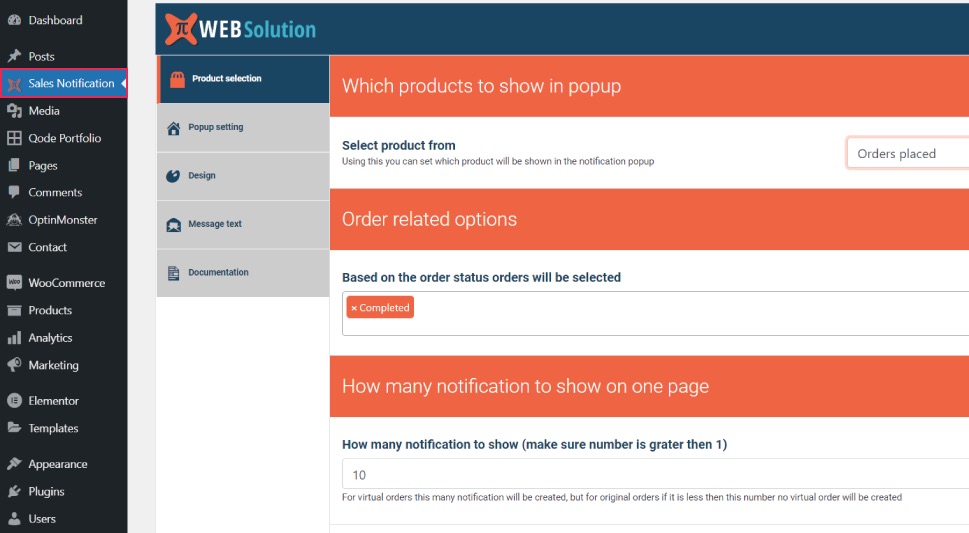
Lo primero que hay que configurar es el Selección de producto. Aquí puede especificar de dónde desea seleccionar los productos. Para recibir notificaciones sobre pedidos y ventas reales, seleccione Pedidos realizados. En el Opciones relacionadas con el pedido puede especificar el estado del pedido del que desea mostrar notificaciones. Pueden ser solo los pedidos completados, pero también pueden incluir pedidos pendientes de pago, procesados, en espera, completados, incluso cancelados, reembolsados y fallidos. Aquí también establecerá cuántas notificaciones mostrar por página. El número que establezcas es sólo para pedidos virtuales. Con los reales, el número representará el número de pedidos reales realizados, y si ese número es menor que el número especificado en este campo, el complemento no agregará pedidos virtuales para sumar el número.
A continuación, si desea configurar pedidos virtuales (pedidos falsos), seleccione Productos vistos recientemente.
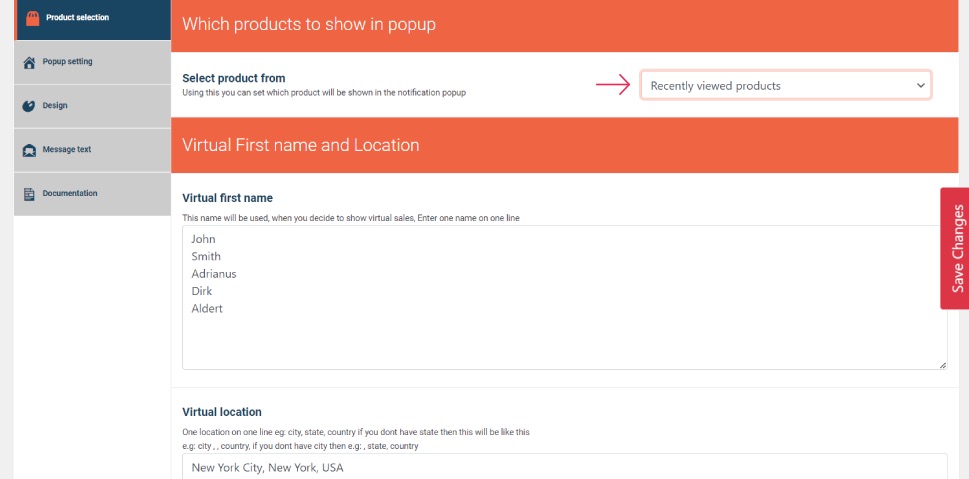
Aquí puede configurar los nombres virtuales que desea que se muestren en la notificación. Estos nombres representarán al cliente que “compró” el artículo. También puede especificar la ubicación, de modo que la ventana emergente muestre, por ejemplo, «John de Colorado».
También puede configurar el producto para que se muestre en la ventana emergente. En el campo Seleccionar producto, elija uno de sus artículos del menú desplegable o escriba su nombre. Nuevamente, puede configurar el nombre y la ubicación virtuales, así como la cantidad de notificaciones por página.
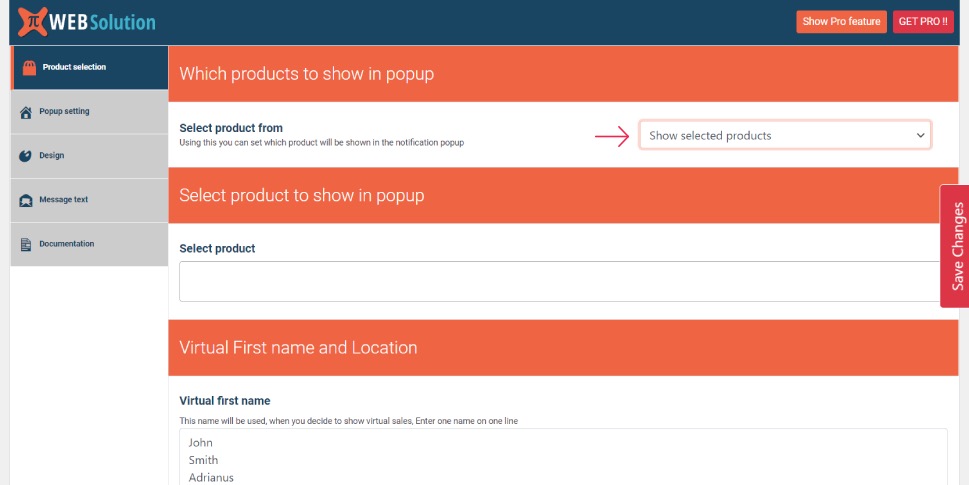
La última opción, Mostrar producto de la categoría seleccionadahace un trabajo similar: le permite elegir una categoría de productos para mostrar en la notificación.
Una vez que haya configurado la selección de productos, es hora de configurar la ventana emergente. Haga clic en Configuración de ventana emergente. Lo primero que debe hacer es verificar si las notificaciones están habilitadas (que lo están de manera predeterminada, pero no está de más volver a verificar. Aquí puede configurar si desea que las notificaciones se muestren también en dispositivos móviles. Muchas tiendas mantienen dispositivos móviles Notificaciones desactivadas, ya que tienden a dificultar la experiencia del usuario en pantallas más pequeñas.
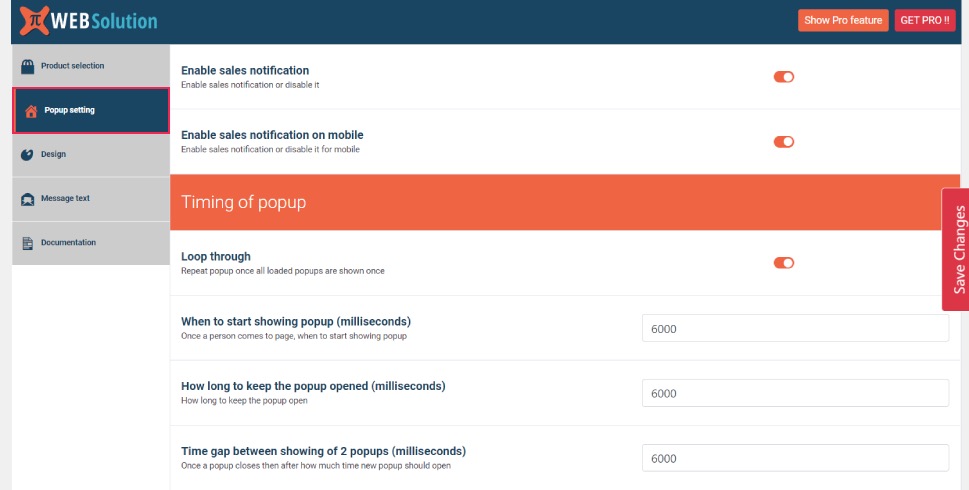
Esta sección también le permite configurar el momento y la duración de la ventana emergente. Recomendamos mantener la configuración predeterminada. El Recorrido en bucle La opción, cuando está habilitada, hace que su primera ventana emergente aparezca nuevamente una vez que se hayan mostrado todas las demás notificaciones emergentes.
A continuación tenemos el Diseño opciones. Úselos para establecer la posición de la ventana emergente (abajo a la izquierda, abajo a la derecha, arriba a la izquierda, arriba a la derecha), la posición de la imagen, el color de fondo de la ventana emergente, el diseño de la ventana emergente (ancho, ancho de la imagen, bordes, espaciado, enlace al producto). ). También puedes configurar el botón de cerrar o cargar tu propio ícono para ese propósito. Es aquí donde también configurará la alerta de audio. Sin embargo, tenga en cuenta que el sonido dependerá de los permisos del usuario y de la configuración del navegador (muchos usuarios activan los sonidos de notificación en su navegador).
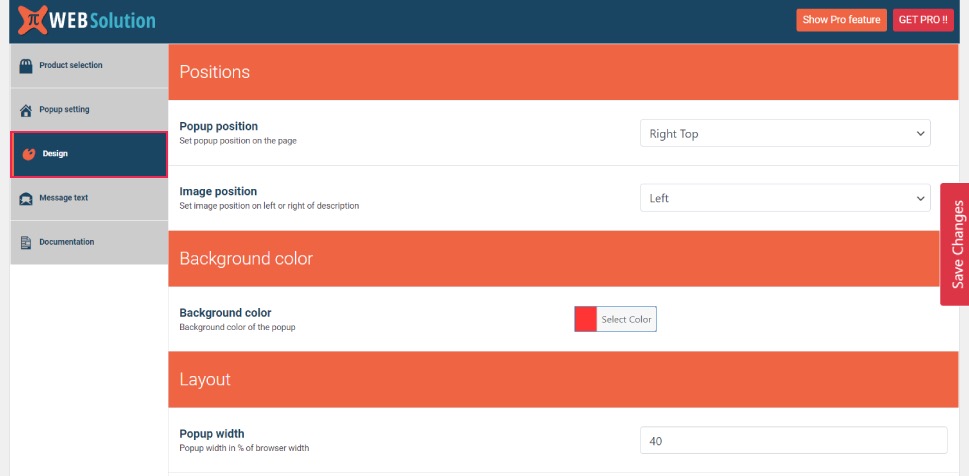
En el Mensaje de texto , puede personalizar el mensaje predeterminado de la notificación. Tenga en cuenta que el texto entre paréntesis (enlace del producto, nombre, ubicación) no debe cambiarse, ya que se extraen automáticamente. Puede personalizar el texto intermedio o agregar más texto si lo desea.
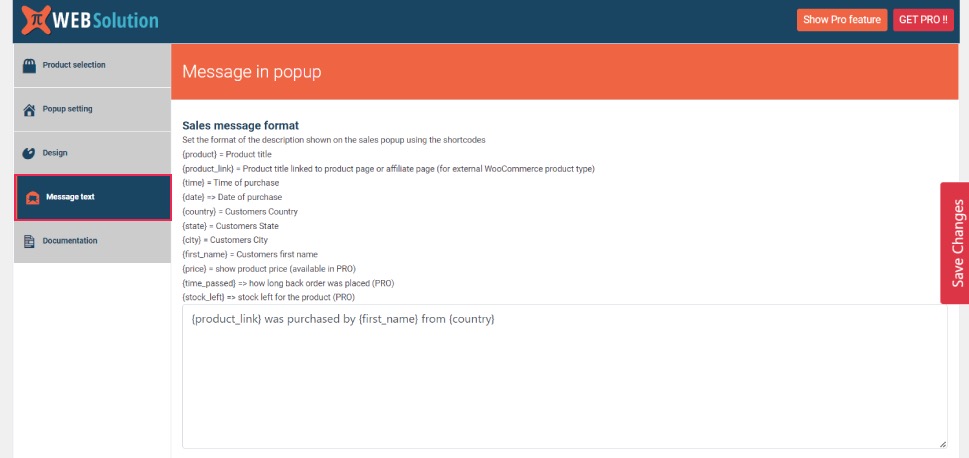
Aquí también puede personalizar el tamaño de fuente, el peso de la fuente, los colores, etc.
Y eso es básicamente todo. Después de dejar la mayoría de las opciones predeterminadas y usar un producto ficticio, nuestra notificación de venta en vivo se ve así:
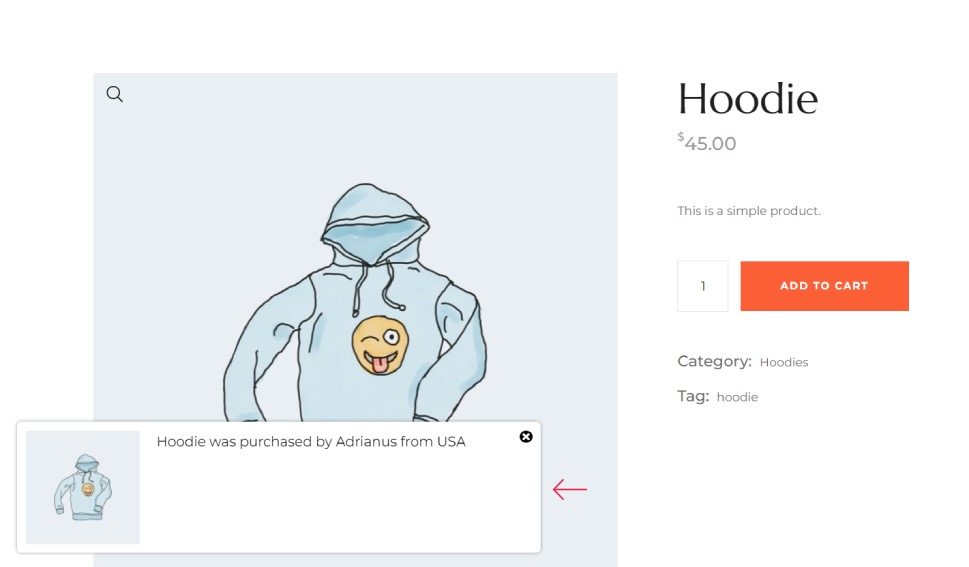
Su ventana emergente, por supuesto, será diferente después de personalizar todo a su gusto y configurar la selección de productos de la manera que más le convenga.
,
En conclusión
Agregar notificaciones de ventas en vivo a su sitio WooCommerce solo puede ayudar a mejorar la credibilidad de su tienda en línea y aumentar sus ventas. Le sugerimos que intente utilizar el complemento de notificación de ventas en vivo/ventas falsas para crear, personalizar y ventanas emergentes en sus páginas de forma rápida y sin esfuerzo. El complemento no solo es extremadamente liviano y fácil de usar, sino que también viene con todas las opciones que puedas necesitar para personalizar completamente el aspecto de tus notificaciones según tus necesidades específicas. Le recomendamos que siga adelante y comience el proceso de hacer que su negocio en línea parezca lo suficientemente confiable como para convertir a los nuevos visitantes de su sitio en compradores reales.



Es interesante, estoy buscando mostrar las últimas 5 ventas reales aunque no sean recientes en la web de uno de mis clientes pero creo que no quedará otra que codear, la solución está muy bien para ventas continuas, saludos desde purowebdesign.com.ar
Your point of view caught my eye and was very interesting. Thanks. I have a question for you.
Your article helped me a lot, is there any more related content? Thanks!
I don’t think the title of your article matches the content lol. Just kidding, mainly because I had some doubts after reading the article.